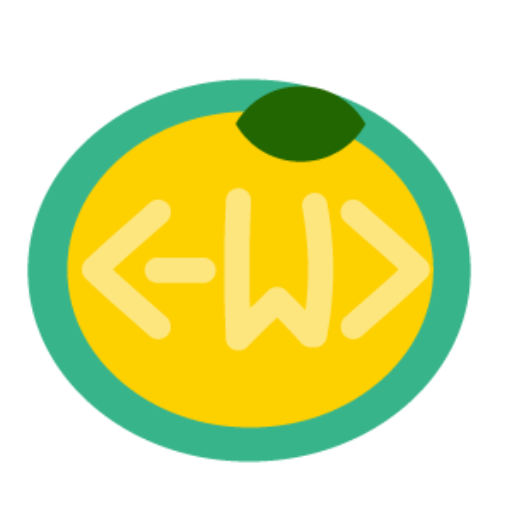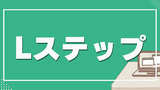Lステップを新規に開設する手順です。
スマホでは操作ができません!
初期設定は必ずパソコンを使用してください。
また、推奨環境はGoogleChromeとなります。
LINE公式アカウントの開設
連携させるLINE公式アカウントを準備します。
既に開設されている場合は飛ばしてください。
アカウントの種類は未認証でも認証済みでもどちらでも大丈夫です!
開設はこちらから可能です
https://www.linebiz.com/jp/service/line-official-account/
LINEの開設の流れは
1.LINE Business IDの登録
プライベートで利用しているLINEアカウントが利用できます。
この方法が便利です!
2.必要事項の登録
ユーザー名や業種など必要事項を入れていきます。
業種は迷うかもしれませんが、最も近いものを選択すればOKです!
Lステップの契約
Lステップ申し込み
Lステップの公式サイトよりお申込みを行います。
ページ下の方にある「注意事項と利用規約に同意する」にチェックを入れて任意のプランで申し込みします。
プランは1度決めると下げられないのでどのプランが最適かを理解して契約してください。
お客様情報、クレジットカード情報を入力して申し込むと、メールが届きます。
そのメールからアカウント発行作業を行います。
Lステップユーザー登録
メール内のURLをタップするとユーザー登録に移ります。
ログインする際に使用するIDとパスワードを設定します。
※IDは変更できません!忘れないようにメモしてください!
Lステップとの連携
公式マニュアル https://manual.linestep.net/channel-registration
ユーザー登録の流れの続きでLINE公式アカウントとLステップとの連携作業へ入ります。
LINE公式アカウントの管理画面とLステップの設定画面を行き来しながら設定してください。
Messaging API 設定
LINE公式アカウントの管理画面での作業です。
設定 > Messaging API > Messaging APIを利用する
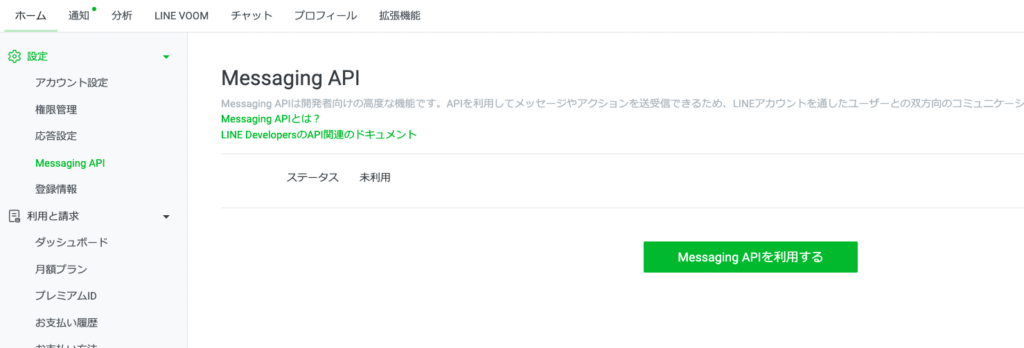
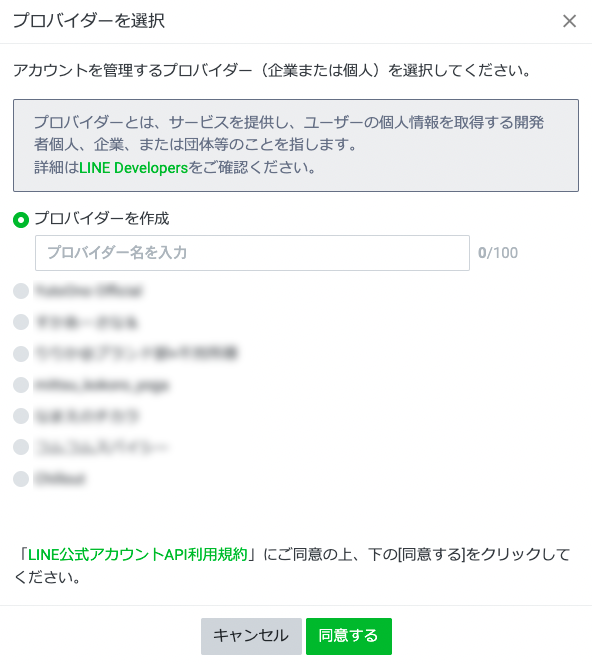
プロバイダーを作成で新規のプロバイダーを作成します。
プロバイダーという名称に戸惑いますが気にせずにアカウントと同じ名前を入れてOKです!

利用規約は登録せずにOKボタンを押してください。
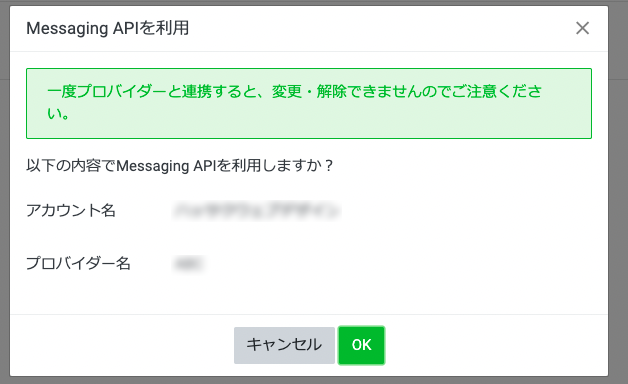
確認し、問題なければOKです。
すると、Messaging APIの画面に Channel ID と Channel Secret が表示されます。
このIDとSecretをLステップの設定画面に入力し、設定完了です。
応答設定
公式マニュアル https://manual.linestep.net/webhook-registration
今後はLステップを利用するのでLINE公式アカウントでの応答設定を変更します。
応答設定
応答モード Bot
あいさつメッセージ オフ
応答メッセージ オフ
Webhook オン
この設定を間違えているとうまく配信ができません。
もし間違えても、いつでも修正できますので何か変だなと思ったら、ここの設定を見ると良いです。
LINEログインチャンネルの開設
公式マニュアル https://manual.linestep.net/line-login
Lステップ設定画面のLINEログインチャンネルの開設はこちらから設定します。
LINE Developersでの設定です。
難しい言葉が多かったり、英語表記だったりしますが心配せず、マニュアルの手順どおりに進めてください。
チャンネル名、チャンネル説明で文字入力があります。
チャンネル名はアカウント名と同じものを、チャンネル説明はアカウントの説明をカンタンに入れれば大丈夫です!
あまり深く考えずに入力ください。
※LINEやラインという文字は使えないです!
このステップは見慣れない画面や単語で迷うことが多いかもしれません。
マニュアルを読んでもわからないところがあればスクショを送っていただくなど、お尋ねください!
完成!
ここまでの操作が終われば設定は完了です!!
はじめての作業だと難しく感じたり設定に時間がかかったりするかもです。
「難しい」「わからない」という場合はお尋ねください。
設定の代行も承ります。